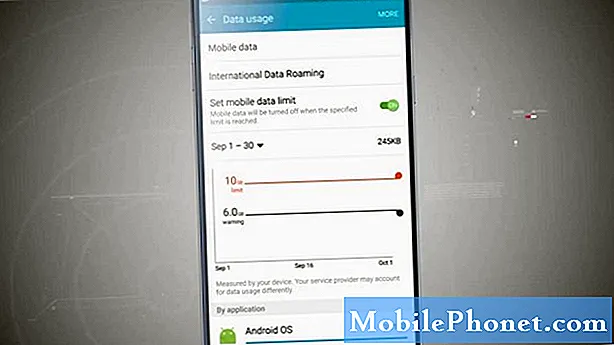Садржај
- Проблем 1: Како поправити Галаки А5 који има пегав сигнал или га уопште нема
- Проблем 2: Галаки А5 нема сигнала након ажурирања на Андроид Орео
- Проблем 3: Галаки А5 ММС престаје да ради само на једном одређеном месту
Данашњи чланак о решавању проблема одговориће на три случаја у вези са # ГалакиА5. Теме у овом посту покриваће три уобичајена проблема са умрежавањем овог уређаја, па будите сигурни да их прегледате.
Проблем 1: Како поправити Галаки А5 који има пегав сигнал или га уопште нема
Драги Дроид Гуи, мало позадине - Купио сам свој Самсунг Галаки А5 телефон од Амазона, посебно за Веризон. Када сам телефон донео у продавницу Веризон за СИМ картицу, сарадник је потврдио да је овај уређај компатибилан са бежичном услугом компаније. Недавно бих изгубио сигнал на местима на којима сам некада могао да примам 4Г ЛТЕ. На пример, био сам на путу кући са родитељима кад ми је одједном пала ЛТЕ услуга. Међутим, моја мама је и даље добила ЛТЕ и могла је да користи њене апликације. Поред тога, не могу да упућујем нити примам позиве у одређеним деловима родитељске куће. Мама ме је једном покушала назвати, а ја нисам добио обавештење нити обавештење о пропуштеном позиву; што је било још чудније било је постојање 4 бара услуге повезивања. Да ствар буде чуднија, на радном месту добивам пегав сигнал. Једном када напустим зграду, мој телефон аутоматски не открива 4Г ЛТЕ или услугу. Морам да искључим ВиФи подешавање или да поново покренем телефон. Неко истраживање сам обавио на мрежи. Покушао сам да потражим ажурирање за ПРЛ у одељку Ажурирања у Подешавањима, али оно не постоји. Такође сам покушао да пронађем ажурирање за ПРЛ у одељку О мени, али ни њега није било. Такође сам покушао да позовем * 228, као што је предложено за Веризон телефоне. Одмах се појављује искачући прозор „Веризон Вирелесс СИМ картица је активирала вашу услугу и ажурирала могућности роминга вашег телефона. Ваш телефонски број је ... ”Тренутно су овде неке од мојих спецификација: Јачина сигнала се креће између - 99-105 дБм Број модела: СМ-Г930В Верзија хардвера: РЕВ0.6 Верзија основног опсега: Г930ВВРС4ЦРГ2 Обавестите ме ако су вам потребне друге информације . Хвала вам!
Решење: Ако је телефон првобитно направљен за Веризон (приказује Веризон екран за учитавање и логотип са задње стране), требало би да сарађујете са тимом за техничку подршку компаније Веризон да бисте дијагностиковали проблем. Пре него што то урадите, можете испробати основно решавање проблема са уређајем. Ево шта можете да урадите.
Обришите партицију кеш меморије
Ово мора бити први корак у решавању проблема који мора да се уради. Ово ће решити све могуће проблеме повезане са кеш меморијом на телефону. Да бисте обрисали партицију кеш меморије телефона, следите кораке у наставку:
- Искључите уређај.
- Притисните и држите тастер за појачавање звука и тастер Почетна, а затим притисните и држите тастер за напајање.
- Када се прикаже екран са логотипом уређаја, отпустите само тастер за напајање
- Када се прикаже логотип Андроид, отпустите све тастере („Инсталирање ажурирања система“ приказује се око 30 - 60 секунди пре него што се прикажу опције менија за опоравак Андроид система).
- Притисните тастер за смањивање јачине звука неколико пута да бисте истакли „обриши партицију кеша“.
- Притисните тастер за напајање да бисте изабрали.
- Притисните тастер за утишавање да бисте означили „да“, а затим притисните тастер за укључивање / искључивање да бисте изабрали.
- Када је партиција брисања кеша завршена, истакнуто је „Поново покрени систем сада“.
- Притисните тастер за напајање да бисте поново покренули уређај.
Ресетујте мрежна подешавања
Још један корак решавања проблема који се мора обавити у овом случају је ресетовање мрежних поставки уређаја. То би требало учинити ако се ништа не промени и проблем остане након брисања партиције кеш меморије. Ресетовањем мрежних поставки уређаја ефективно бришете сва ћелијска подешавања, вифи листе и лозинке, Блуетоотх подешавање и упаривање, као и друге основне мрежне конфигурације. Промене неће бити трајне и након што поново покренете телефон, подешавање ћелије ће се освежити, све док је СИМ картица активна и правилно постављена.
Да бисте ресетовали поставке мреже А5:
- На почетном екрану превуците нагоре на празном месту да бисте отворили фиоку апликација.
- Додирните Опште управљање> Ресетуј поставке.
- Додирните Ресетуј мрежна подешавања.
- Ако сте поставили ПИН, унесите га.
- Додирните Ресетуј поставке. Када завршите, појавиће се прозор за потврду.
Инсталирајте ажурирања за Андроид и апликације
Неке мрежне проблеме могу да се реше само ажурирањем. Оператери могу понекад објавити неефикасне кодове за Андроид или за фирмвер за модем и ако их не поправе, проблеми могу и даље постојати. Обавезно проверите да ли тренутно постоје доступна ажурирања система за ваш уређај и одмах их инсталирајте.
Исто важи и за ваше апликације.
Посматрајте у сигурном режиму
Апликације независних произвођача могу понекад ометати Андроид. Да бисте проверили да ли сте инсталирали једну проблематичну апликацију, можете поново да покренете уређај у безбедни режим. Ево како:
- Искључите уређај.
- Притисните и држите тастер за напајање поред екрана са именом модела.
- Када се на екрану појави „САМСУНГ“, отпустите тастер за напајање.
- Одмах након отпуштања тастера за напајање притисните и држите тастер за утишавање звука.
- Држите тастер за утишавање звука све док уређај не заврши поновно покретање.
- Сигурни режим ће се приказати у доњем левом углу екрана.
- Отпустите тастер за утишавање звука када видите безбедни режим.
Када се телефон покрене у безбедни режим, пустите га да ради неколико сати да бисте знали да ли постоји нека разлика. Ако је проблем одсутан у сигурном режиму, то значи да имате проблем са апликацијом. Да бисте утврдили која од ваших апликација изазива проблеме, вратите телефон у безбедни режим и следите ове кораке:
- Подигните систем у безбедни режим.
- Проверите да ли постоји проблем.
- Када потврдите да је крива нека независна апликација, можете да почнете да деинсталирате апликације појединачно. Предлажемо да започнете са најновијим које сте додали.
- Након што деинсталирате апликацију, поново покрените телефон у нормалном режиму и проверите да ли постоји проблем.
- Ако је ваш А5 и даље проблематичан, поновите кораке 1-4.
Враћање на фабричка подешавања
Ако се ништа уопште не промени, чак и када је телефон у сигурном режиму, обришите уређај и вратите све његове софтверске информације на подразумеване вредности. Враћање на фабричка подешавања обично је ефикасно у раду са грешкама које се развију након почетног подешавања. Ако је узрок проблема било шта што је узроковано апликацијом коју сте додали или погрешном конфигурацијом, ресетовање на фабричка подешавања ће највероватније помоћи. Обавезно направите резервне копије датотека пре него што то учините.
Да бисте ресетовали А5 на фабричка подешавања:
- Искључите уређај.
- Притисните и држите тастер за појачавање звука и тастер Почетна, а затим притисните и држите тастер за напајање.
- Када се прикаже зелени Андроид логотип, отпустите све тастере („Инсталирање ажурирања система“ приказује се око 30 - 60 секунди пре него што се прикажу опције менија за опоравак Андроид система).
- Притисните тастер за утишавање неколико пута да бисте истакли „обриши податке / ресетовање на фабричка подешавања“.
- Притисните дугме за напајање да бисте изабрали.
- Притискајте тастер за смањење јачине звука док се не истакне „Да - избриши све корисничке податке“.
- Притисните дугме за напајање да бисте изабрали и покренули главни ресет.
- Када се главно ресетовање заврши, истакнуто је „Поново покрени систем сада“.
- Притисните тастер за напајање да бисте поново покренули уређај.
Потражите стручну помоћ
Ако проблем одбије да нестане након што је телефон обрисан и враћен на фабричке вредности, то значи да га не можете решити на вашем нивоу. Обавезно разговарајте са својим мрежним оператором јер је проблем највероватније на њиховом крају.
Проблем 2: Галаки А5 нема сигнала након ажурирања на Андроид Орео
Поседујемо два Галаки А5. Пре много месеци претворили смо се у РедПоцкет Мобиле, први телефон на њиховој АТ&Т мрежи, а други на мрежи Веризон. Нема проблема уопште до недавног ажурирања Орео-а. Након тог ажурирања више немамо повезивост мобилне мреже ни на једној мрежи. Контактирали смо РедПоцкет подршку и покушали заменити СИМ картице, нема среће. Инсталирали смо ЦДМА СИМ у старији телефон С3 Веризон и он је одлично функционисао користећи Андроид верзију 4.1 (верујем). Очистио сам кеш меморију на оба телефона, нема среће. Направио сам два ресетовања на другом телефону, нема среће. Нешто спречава ажурирање Орео-а да се повеже са било којом мобилном мрежом. Неки савет о подешавањима који треба испробати? Колико могу да поднесем, то су две ресетовања. Хвала унапред на вашој помоћи.
Решење: Ако су телефони брендирани од оператера и првобитно су направљени за другог оператера (који није ваш тренутни), исправка је сигурно променила софтверско окружење телефона и тиме онемогућила или избрисала мрежне кодове за откључавање који им омогућавају повезивање са РедПоцкет Мобиле (или на мреже АТ&Т и Веризон). То је исти разлог зашто није препоручљиво ресетовати откључани уређај на фабричка подешавања. Мрежни кодови за откључавање су привремене модификације софтвера, тако да их могу уклонити било какве драстичне промене софтвера, попут велике надоградње Андроид-а. Нека телефони поново буду откључани како би могли добро да функционишу на својим тренутним мрежама.
Проблем 3: Галаки А5 ММС престаје да ради само на једном одређеном месту
Здраво. Мој Галаки А5 има проблема са слањем и примањем ММС порука већ МЕСЕЦИ и из дана у дан се погоршава. Гуглао сам и покушавао све што могу да пронађем на Интернету толико дуго да постаје стресно. Немам проблема док сам на послу на Манхаттану, али то се дешава све време када сам код куће са поштанским бројем 11357. Све остало функционише добро на нашем кућном Интернету, АЛИ мој мобилни телефон. 🙁 Молим вас, помозите ми ?? Хвала вам!
Решење: Ако ММС престане да ради само у одређеној области, то значи да постоји проблем са мрежном услугом, али је уређај у реду. Морате разговарати са својим мрежним оператором како би вам могао помоћи у решавању проблема. Имајте на уму да ММС захтева мобилне податке. Ако и ви имате проблем са мобилном везом за пренос података у истој области, на том месту може доћи до прекида мреже. Обавезно то спомените представнику мобилног оператера.